Valorant müşteriniz ortaya çıkıyor mu?İNTERNET BULUNAMADI”Sisteminiz internete bağlıyken bile mi? Merak etme. Sisteminizdeki güvenlik duvarı internete/internete olan bağlantıyı engellediğinde, Riot Client bu hata mesajını gösterir. Bu sorun için bazı çok kolay çözümler küratörlüğünü yaptık, bunları birer birer hayata geçirin ve tek dokunuşlarınızı çok kısa sürede esnetmiş olacaksınız!
İçindekiler
Geçici çözümler –
1. yapman gereken ilk şey tekrar başlat senin bilgisayarın. Bu ara sıra hatalar sadece basit bir yeniden başlatma ile ortadan kalkar.
2. İnternet bağlantısını kontrol edin.
3. olup olmadığını test edin Valorant sunucusu düzgün çalışıyor veya çalışmıyor.

Düzeltme 1 – DNS yapılandırmasını temizleyin
Mevcut DNS yapılandırmasını temizlemek bu internet sorununu çözebilir.
1. CMD terminalinden yapabilirsiniz. Bu nedenle, Win tuşuna bir kez basın ve “yazmaya başlayın”cmd“.
2. Ardından, “Komut istemi” ve “ öğesine dokununYönetici olarak çalıştır“.

3. CMD terminalinde, sadece bu iki kelimeyi yazın ve Girmek IP yapılandırmasını temizlemek için.
REKLAMCILIK
ipconfig /flushdns

görene kadar bekleyin”DNS Çözümleyici Önbelleği başarıyla temizlendi.” mesajı ekranınızda.
4. Ardından, ağ yapılandırmasını sıfırlamanız gerekir. Öyleyse, bu kodu yürütün.
netsh winsock sıfırlama

Bu komut için 15 saniye beklemeniz gerekiyor ve ardından “Winsock Kataloğu'nu başarıyla sıfırlayın.Terminalde ” ifadesi çıktı.
Bunu gördükten sonra terminali kapatın. Şimdi, tüm bu sıfırlama işlemini tamamlamak için sisteminizi yeniden başlatmanız gerekiyor.
Düzeltme 2 - Varsayılan DNS ayarlarını değiştirin
DNS'yi temizlemek yardımcı olmazsa, varsayılan DNS ayarlarını değiştirerek bu sorunu çözebilirsiniz.
1. tuşuna basmak ⊞ Kazanma tuşu+R tuşlar birlikte Run terminalini açacaktır.
2. Sadece şunu yazın ve basın Girmek Ağ ve Bağlantılar ayarlarını açmak için
ncpa.cpl

3. Bu pencerede birkaç ağ bağdaştırıcısı bulacaksınız. Şu anda sisteminizde kullanmakta olduğunuz adaptörü arayın.
4. Bulduktan sonra, ağ bağdaştırıcısına sağ tıklayın ve “ üzerine dokunun.Özellikleri“.

5. Bu özellikler sayfasında, “İnternet Protokolü Sürüm 4 (TCP/IPv4)" öğe. Sadece, iki kez dokunma BT.

6. IP adresini ve DNS adresini göreceksiniz. IP adresini olduğu gibi bırakın ve “Aşağıdaki DNS sunucu adreslerini kullanın:" ayar.
9. Bundan sonra, “Tercih edilen DNS sunucusu:" ve "Alternatif DNS sunucusu:" Aşağıdaki şekilde -
8.8.8.8. 8.8.4.4
10. Son olarak, “ öğesine dokunun.TAMAMBunu kaydetmek için.

Bundan sonra, Vlaorant istemcisini kapatın ve yeniden başlatın. Çalışıp çalışmadığını kontrol edin veya üçüncü çözüme gidin.
Düzeltme 3 - VPN bağlantısını devre dışı bırakın
Birçok oyuncu farklı sunuculara bağlanmaya çalışan bir VPN ile Valorant kullanır. Ancak, sisteminizde VPN'yi devre dışı bırakmayı deneyin.
1. Sadece, sağ tıklayın Windows tuşu ve “ öğesine dokununAyarlar” erişmek için.

2. Şimdi, sol bölmedeki üçüncü seçeneğe tıklayın, “Ağ ve İnternet“.
3. "VPN” ayarları ekranın sağ tarafındadır.

4. Sağ bölmenizdeki VPN bölümünü genişlettiğinizde, sol bölmenizde VPN'lerin listesini bulacaksınız.
VPN'yi devre dışı bırakabilir veya sisteminizden tamamen kaldırabilirsiniz.
5. Ardından, “ üzerine dokununKaldırmak” VPN'yi sisteminizden kaldırmak için.

6. Şimdi, sadece “ üzerine dokunmanız gerekiyor.Onaylamak” VPN'yi kaldırmak için.

VPN'yi kaldırdıktan sonra Valorant oynamayı deneyin. Bu sefer, sadece iyi çalışması gerekir.
Aşama 1 - Restoro PC Onarım Aracını buradan indirin
Adım 2 - Herhangi bir PC sorununu otomatik olarak bulmak ve düzeltmek için Taramayı Başlat'a tıklayın.
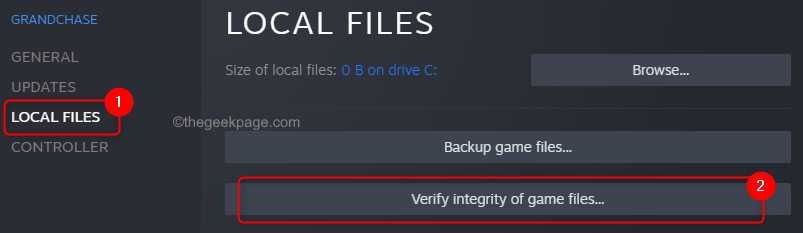
![Düzeltme – Minecraft Runtime Environment [4 Ways] güncellenemiyor](/f/c6d6f82913716f51b04c3a3c6a3bffb4.png?width=300&height=460)
